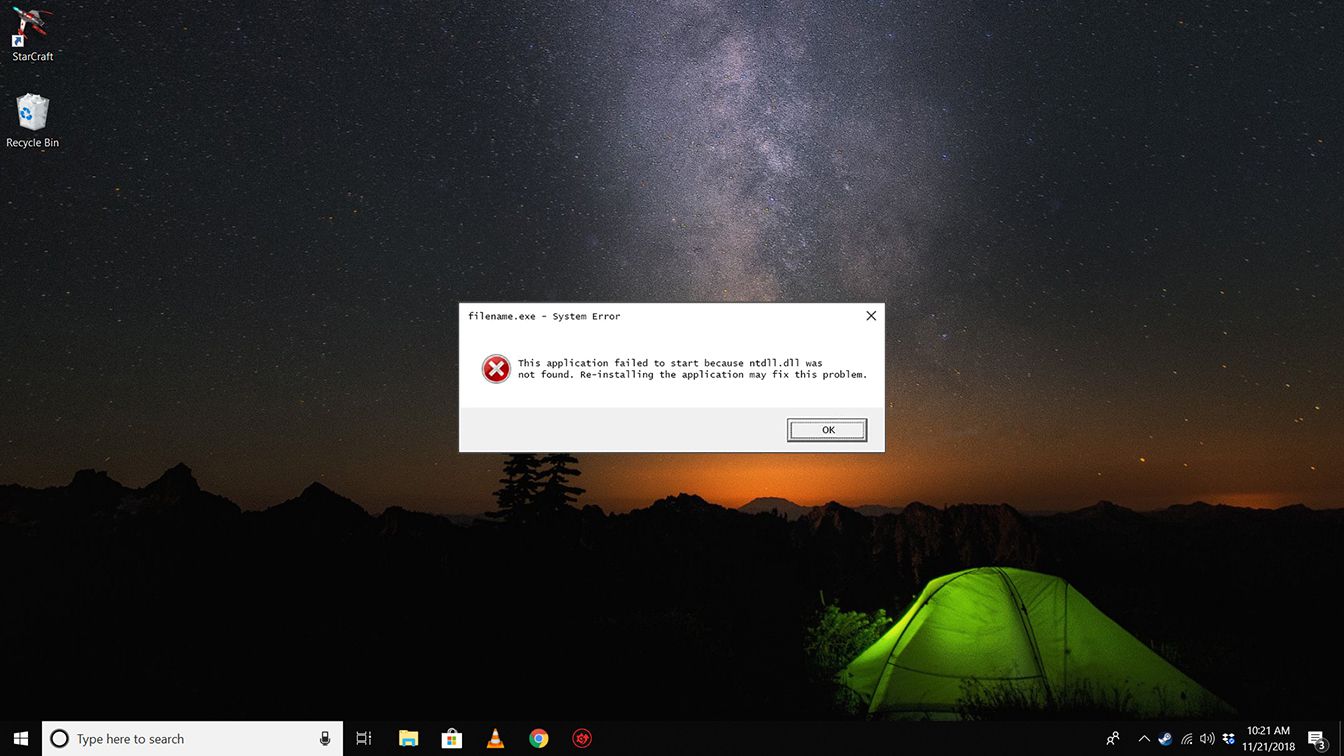Ntdll.dll-virheiden syyt voivat vaihdella suuresti. Useimmat niistä johtuvat kuitenkin itse ntdll DLL -tiedoston vioittuneesta versiosta, vioittuneista laitteistoajureista tai Windowsin ja muiden ohjelmien välisistä ongelmista. Nämä virheet voivat joskus tarkoittaa, että tietokoneesi laitteisto ei toimi kunnolla, mutta tämä on harvinaista. Ntdll.dll-virheilmoitukset voivat koskea lähes kaikkia Windows-pohjaisia ohjelmistoja, ohjaimia tai laajennuksia missä tahansa Microsoftin käyttöjärjestelmässä Windows NT:stä Windows 10:een, Windows 8:aan, Windows 7:ään, Windows Vistaan ja Windows XP:hen.
Ntdll.dll -virheet
Nämä virheet voivat ilmaantua tietokoneellesi monella eri tavalla. Ne voivat johtua useista eri asioista, jotka johtavat moniin erilaisiin virheilmoituksiin, mutta nämä ovat joitain yleisimmistä:
- STOP: 0xC0000221 tuntematon kova virhe C:WinntSystem32Ntdll.dll
- STOP: C0000221 tuntematon kova virhe SystemRootSystem32ntdll.dll
- Sovelluksen nimi: [PROGRAM NAME] ModName: ntdll.dll
- [PROGRAM NAME] aiheutti virheen moduulissa NTDLL.DLL osoitteessa [ANY ADDRESS]
- Virhe aiheutti tiedostossa ntdll.dll!
- NTDLL.DLL Virhe!
- Käsittelemätön poikkeus klo [ANY ADDRESS] (NTDLL.DLL)
Viesti voi ilmestyä ennen ohjelman käyttöä tai sen jälkeen, ohjelman ollessa käynnissä, Windowsin käynnistyessä tai sammuessa tai jopa Windowsin asennuksen aikana.
Kuinka korjata Ntdll.dll -virheet
-
Käynnistä tietokoneesi uudelleen. Saatamasi ntdll.dll-virhe saattaa johtua kertaluonteisesta väliaikaisesta ongelmasta, ja yksinkertainen uudelleenkäynnistys saattaa korjata ongelman kokonaan.
-
Asenna ohjelma uudelleen, jos virhe ilmenee vain tiettyä ohjelmaa käytettäessä. Jos ohjelmistolle on saatavilla päivityksiä tai Service Pack -paketteja, asenna myös ne. Ohjelmiston ohjelmoijat ovat saattaneet tunnistaa ohjelmassa olevan ongelman, joka aiheutti DLL-virheen, ja julkaissut sille korjaustiedoston. Tietokoneellesi asennetut kolmannen osapuolen ohjelmistot aiheuttavat melkein aina ntdll.dll-virheitä. Muut vianetsintävaiheet ratkaisevat ongelman harvoin.
-
Tarkista käyttämäsi Windows Service Pack -taso ja tarkista sitten tältä sivulta, onko uudempaa Service Pack -pakettia saatavana asennettavaksi. Jotkut ntdll.dll-virheitä aiheuttaneet ongelmat on korjattu näissä Microsoftin Service Pack -paketeissa. Helpoin tapa päivittää Windows-tietokoneesi uusimmalla Service Packilla ja muilla korjaustiedostoilla on käyttää Windows Updatea. Noudata oppaamme Windows-päivitysten tarkistamiseen ja asentamiseen, jos tarvitset apua.
-
Poista Internet Explorerin lisäosat käytöstä. Jos virheesi tulee näkyviin, kun käynnistät, suoritat tai suljet Internet Explorerin, lisäosa saattaa aiheuttaa ongelman. Kunkin lisäosan poistaminen käytöstä yksi kerrallaan määrittää, kumpi on syyllinen (jos sellainen on). Asenna ja käytä kilpailevaa selainta, kuten Firefoxia, olettaen, että ntdll.dll-virhe todella liittyy Internet Exploreriin.
-
Nimeä NLSPATH-järjestelmämuuttuja uudelleen (alkaen NLSPATH siihen asti kun NLSPATHOLD† Jos Windows-järjestelmässäsi ei ole tätä ympäristömuuttujaa, ohita tämä vaihe. Tämä on vain tämän ongelman vianetsintävaihe. Muista palauttaa polku alkuperäiseen nimeensä, jos tämä ei ratkaise ongelmaa.
-
Poista Explorer.exe:n tietojen suorittamisen esto käytöstä. Kuten edellisessä vaiheessa, tämä on tarkoitettu vain ntdll.dll-ongelman ratkaisemiseen. Jos tämä ei ratkaise ongelmaa, palauta Data Execution Prevention -asetukset aikaisempiin asetuksiin.
-
Sammuta UAC. Tämä on kiertotapa joihinkin ntdll.dll-ongelmien syihin, mutta se voi toimia pysyvänä ratkaisuna, jos käyttäjätilien valvontaa ei käytetä tietokoneellasi.
-
Päivitä ohjaimet mille tahansa tietokoneesi laitteistolle, josta päivitetyt ohjaimet ovat saatavilla. Vanhentuneet ohjaimet aiheuttavat joskus näitä virheitä.
-
Testaa muistisi vaurioiden varalta. Jos saat jonkin yllä olevista DLL-sanomista, mahdollinen syy voi olla järjestelmän viallinen muistimoduuli. Muistin testaus joko tunnistaa ongelman tai tyhjentää RAM-muistin kaikesta vastuusta. Vaihda muistisi, jos se epäonnistuu jossain testissäsi.
-
Ntdll.dll-virheitä voi ilmetä, jos sinulla on Iomega Zip -asema samassa IDE-kaapelissa kuin tietokoneen kiintolevy. Jos näin on, siirrä Zip-asema omaan IDE-ohjaimeen.
-
Vaihda IDE-kaapeli, joka yhdistää kiintolevyn emolevyyn. Jos tämä kaapeli on vaurioitunut tai ei toimi kunnolla, yksi oireista voi olla näkemäsi DLL-virhe.
-
Palauta Windows-asennus. Jos yksittäiset ohjelmiston uudelleenasennukset eivät ratkaise ongelmaa, Windowsin korjausasennus korvaa ntdll.dll-tiedoston.
-
Suorita Windowsin puhdas asennus. Puhdas asennus poistaa Windowsin kokonaan ja asentaa sen uudelleen tietokoneestasi. Emme suosittele tätä vaihtoehtoa, ellet ole käyttänyt kaikkia aiempia vianetsintäideoita ja ole varma, että virhe ei johdu yhdestä ohjelmasta (vaihe 2). Jos yksittäinen ohjelma tai laajennus aiheuttaa ntdll.dll-virheen, Windowsin uudelleenasentaminen ja saman ohjelmiston uudelleenasentaminen voi johtaa suoraan samaan virheeseen.
-
Jos kaikki muu epäonnistui, mukaan lukien puhdas asennus viimeisestä vaiheesta, kiintolevyssäsi saattaa olla laitteisto-ongelma. Tämä on kuitenkin erittäin harvinaista. Vaihda siinä tapauksessa kiintolevy ja suorita sitten Windowsin uusi asennus.
Tarvitsetko lisää apua?
Jos et halua korjata tätä ntdll.dll-ongelmaa itse, katso Miten saan tietokoneeni korjattua? saadaksesi täydellisen luettelon tukivaihtoehdoistasi sekä apua kaikessa matkan varrella, mukaan lukien korjauskustannusten laskeminen, tiedostojen poistaminen, korjauspalvelun valitseminen ja paljon muuta.